ربما تكون قد واجهت مشكلة عندما حاولت فتح تطبيق أو لعبة ، وبدلاً من بدء التشغيل ، تلقيت رسالة الخطأ " خطأ أثناء بدء تشغيل التطبيق 0xc0000142 ". هناك عدد من العوامل التي تسبب هذه الأخطاء. تندرج بعض برامج الجهات الخارجية والبرامج الضارة وعوامل أخرى ضمن هذه الفئة. المشكلة الرئيسية في هذا الخطأ ، كما تقول Microsoft ، هي تهيئة DLL . هذا يعني أن الخطأ 0xc0000142 يمكن أن يكون في كل من Windoiws 10 و Windows 7. سنحاول استخدام طرق موثوقة لإصلاح الخطأ الذي يبدو كالتالي:
حدث خطأ أثناء بدء التطبيق (0xc0000142). اضغط على زر "موافق" للخروج من التطبيق.

إصلاح الخطأ 0xc0000142 عند تشغيل التطبيقات
بادئ ذي بدء ، أنصحك بتشغيل اللعبة كمسؤول. فقط انقر بزر الماوس الأيمن على الاختصار وحدد "تشغيل كمسؤول". الشيء الثاني الذي يجب أن تجربه هو تثبيت اللعبة نفسها أو البرنامج كمسؤول ، قم أولاً بإلغاء تثبيت اللعبة المثبتة.
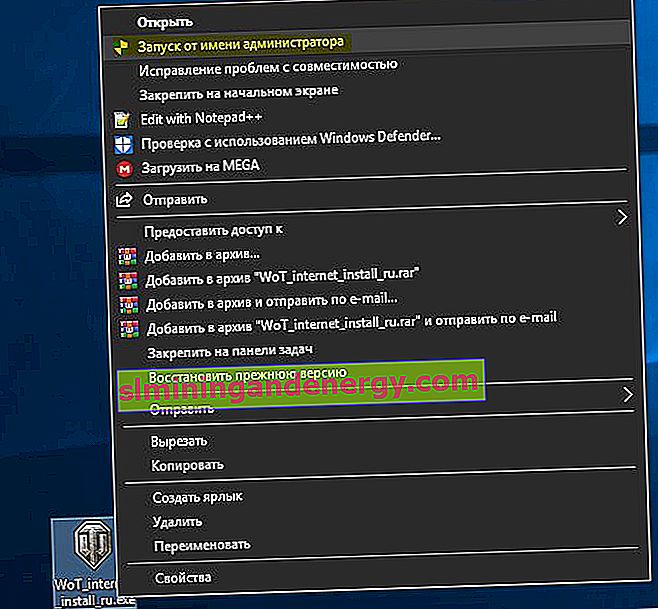
1. إعداد التوافق
في معظم الحالات ، يمكن حل الخطأ 0xc0000142 إذا قمت بتشغيل البرنامج في وضع التوافق.
- انقر بزر الماوس الأيمن فوق الاختصار ( اللعبة أو البرنامج الذي لن يتم تشغيله ) وحدد خصائص .
- في النافذة الجديدة ، انتقل إلى علامة التبويب " التوافق " وحدد مربع " تشغيل هذا البرنامج في وضع التوافق ".
- بعد ذلك ، تحتاج إلى اختيار نظام التشغيل الذي تدمج به اللعبة أو البرنامج ، أوصي ببدء تشغيل Windows XP (Service Pack 3) . إذا لم يساعد ذلك ، فاختر Windows 7 وما إلى ذلك.

2. أعد تسجيل كافة ملفات DLL
قم بتشغيل موجه الأوامر كمسؤول وأدخل الأمر التالي for %1 in (*.dll) do regsvr32 /s %1. يجب عليك القيام بذلك بمجرد التمهيد إلى سطح مكتب Windows ، أو القيام بذلك في الوضع الآمن. عند اكتمال العملية ، أعد تشغيل الكمبيوتر وتحقق مما إذا كان الخطأ 0xc0000142 عند بدء تشغيل لعبة أو تطبيق قد تم إصلاحه.

3. تشغيل SFC و DISM
تم تضمين هذين الأمرين في نظام Windows ويقومان بوظيفة استعادة ملفات النظام وتكامل النظام. يمكنك قراءة الدليل الكامل لمسح ملفات النظام واستعادتها ، ولكن من يدري ، ما عليك سوى فتح موجه الأوامر كمسؤول وإدخال الأوامر بالترتيب ، والضغط على Enter بعد كل واحد. قد يستغرق كل أمر وقتًا طويلاً (15-30 دقيقة) ، وبعد ذلك سيتم إصلاح الملفات التالفة وإزالة الخطأ 0xc0000142.
sfc /scannowDISM /ONLINE /CLEANUP-IMAGE /RESTOREHEALTHsfc /scannow
4. تغيير قيمة LoadAppinit_dlls
نظرًا لأن المشكلة ناتجة عن مكتبات DLL غير الموقعة أو التالفة ، يمكننا تغيير قيمة مفتاح LoadAppinit_dlls إلى 0. سيمنع هذا dll من البدء في مفتاح التسجيل الخاص به عند بدء تشغيل التطبيق.
- اضغط على Win + R واكتب regedit لفتح محرر reetsra وانتقل إلى /
HKEY_LOCAL_MACHINE\SOFTWARE\Microsoft\Windows NT\CurrentVersion\Windows...- على الجانب الأيمن ، ابحث عن LoadAppInit_DLLs ، وانقر نقرًا مزدوجًا فوقه واضبط القيمة على 0 .
- أعد تشغيل الكمبيوتر وتحقق من حل الخطأ 0xc0000142 عند بدء تشغيل تطبيق أو لعبة.

5. إزالة بدء التشغيل من التسجيل
اضغط على مجموعة مفاتيح WIN + R واكتب رجديت . عند فتح محرر التسجيل ، انتقل إلى الموقع الرئيسي التالي:
HKEY_CURRENT_USER\Software\Microsoft\Windows\CurrentVersion\Run
الآن قم بإزالة مقاطع البرنامج من الشريط الجانبي الأيمن. تتضمن هذه المقاطع قيم DWORD وإدخالات أخرى تم إنشاؤها بواسطة البرنامج المتعارض في موقع محدد داخل محرر التسجيل. بعد الانتهاء من إلغاء التثبيت ، أغلق محرر التسجيل وأعد تشغيل الكمبيوتر حتى تدخل التغييرات حيز التنفيذ. وفي التمهيد التالي ، يجب أن يختفي الخطأ 0xc0000142.

6. استكشاف الأخطاء وإصلاحها في حالة التمهيد النظيف
يعمل استكشاف أخطاء حالة التمهيد النظيف وإصلاحها دائمًا على إصلاح العديد من الأخطاء المتعلقة بالنظام. يمكنك معرفة المزيد حول هذا في البرنامج التعليمي How to Clean Boot. تقوم حالة التمهيد النظيف بتمهيد النظام بدون أي خدمات من جهات خارجية. يتم بدء التشغيل مع الخدمات الأساسية لـ Microsoft ، والتي تسمح لك بتحديد برنامج تشغيل أو برنامج أو خدمة أو عملية جهة خارجية خاطئة أو أخرى.